クイック設定
モニターに表示されている項目を直接選択して、直感的な操作で設定することができます。
静止画撮影時、再生時のクイック設定
-
ボタンを押す(
)
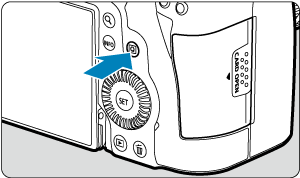
-
項目を選び、内容を設定する

を回すか、
を上下に押して項目を選びます。
または
を回すか、
を左右に押して設定を変更します。さらにボタンを押して設定する項目もあります。
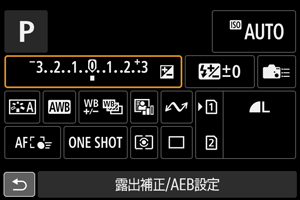
- 上記の画面が表示されているときは、
を上下左右に押して項目を選びます。
または
、
を回して設定を変更します。さらにボタンを押して設定する項目もあります。
動画撮影時のクイック設定
静止画撮影時と同様、ボタンを押すとクイック設定画面が表示されます。[
:クイック設定画面]()の[表示1]と[表示2]に[
]が付いているときは、
ボタンを押すたびに表示内容が切り換わります(片方のみのときは[
]が付いている方の画面が表示されます)。
[表示1]
[表示2]
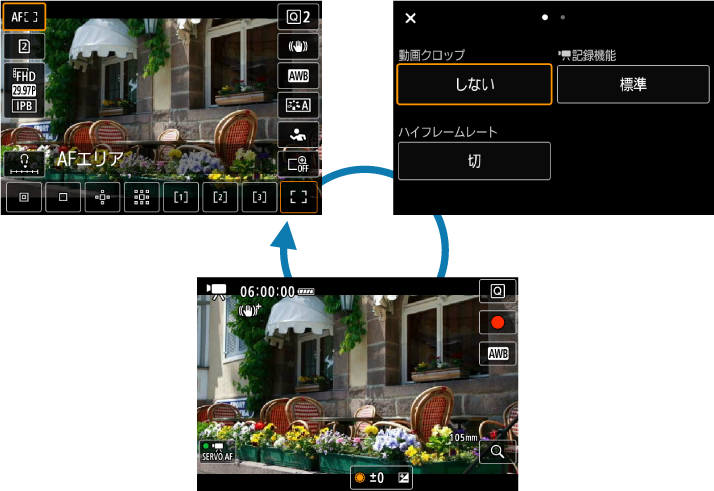
動画撮影画面
[表示1]の画面は静止画撮影時、再生時のクイック設定と同じ方法で操作します。[表示2]の画面は以下の方法で操作します。
-
ページを切り換える
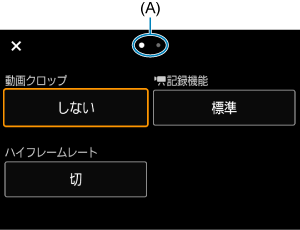
または
を回すと、ページが切り換わります。
- (A)の部分をタッチするか、モニターに指を触れたまま左または右に素早く動かすことで、ページを切り換えることもできます。
項目を選ぶ
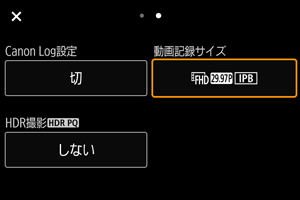
を回すか、
を上下左右に押して項目を選び、
ボタンを押します。
内容を選ぶ

を回すか、
を上下に押して内容を選びます(項目によっては
を左右に押して選ぶこともできます)。
内容を設定する
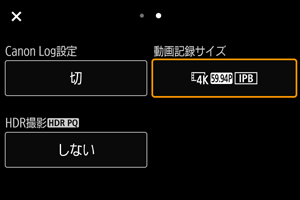
ボタンを押すと設定されます。
設定を終了する
ボタンを押すと、撮影準備状態に戻ります。